Como criar um lembrete de aniversário no Excel?
Gerenciar os aniversários dos funcionários em uma organização grande pode ser um desafio, especialmente quando você deseja enviar cartões de aniversário personalizados ou felicitações especiais no dia do aniversário. Se você armazena nomes dos funcionários, datas de nascimento e outras informações em uma planilha do Excel, pode ter dificuldade para determinar rapidamente quem faz aniversário na data atual. Configurar um sistema de lembretes de aniversário no Excel ajuda a não perder nenhum evento importante e permite o reconhecimento ou notificações pontuais. Este tutorial demonstra várias formas práticas de criar lembretes automáticos de aniversários, atendendo a diferentes necessidades — seja usando fórmulas simples ou destaques visuais.
Criar um lembrete de aniversário no Excel com fórmula
Criar um lembrete de aniversário no Excel com Formatação Condicional
 Criar um lembrete de aniversário no Excel com fórmula
Criar um lembrete de aniversário no Excel com fórmula
Com a fórmula correta, você pode marcar ou destacar as linhas contendo os funcionários que estão celebrando seus aniversários hoje. Aqui está como configurá-la, transformando sua pasta de trabalho em um painel de aniversários sempre atualizado:
1. Comece com uma tabela simples de funcionários contendo pelo menos seus nomes e datas de nascimento. Por exemplo, sua planilha poderia se parecer com isto:

2. Para identificar quem faz aniversário hoje, insira a fórmula abaixo em uma coluna em branco ao lado de seus dados (como C2, assumindo que B2 contém a data de nascimento):
=IF(MONTH(B2)<>MONTH(TODAY())," ",IF(DAY(B2)<>DAY(TODAY())," ","Happy Birthday"))Ajuste B2 se sua coluna de aniversário estiver em uma célula diferente. Para conveniência, você pode copiar essa fórmula para toda a coluna ao lado da lista de funcionários.

3. Após digitar a fórmula, pressione Enter. Para aplicá-la a mais linhas, arraste a alça de preenchimento de C2 para baixo para cobrir o restante da lista de funcionários. Qualquer linha que corresponder ao mês e ao dia de hoje exibirá “Feliz Aniversário”; as demais permanecerão em branco. Por exemplo, observe como a notificação aparece apenas para os aniversariantes relevantes diariamente:

Observação: Como a fórmula utiliza HOJE(), ela é atualizada automaticamente todos os dias, garantindo que seus lembretes de aniversário estejam sempre precisos e atualizados.
- Cenário e Vantagens: Essa abordagem é direta, leve e não requer configurações complexas. É útil se você revisa regularmente a planilha ou compila os lembretes manualmente.
- Dicas: Certifique-se de que a coluna de datas contenha valores reais de datas, não texto. Se você vir erros #VALOR!, verifique a formatação.
- Problema Potencial: Esse método não considera anos, tornando-o adequado para lembretes recorrentes (aniversários anuais). Se seus dados incluírem formatos de data não padrão ou você precisar ajustar fusos horários diferentes, considere isso na preparação dos dados.

Desbloqueie a Magia do Excel com o Kutools AI
- Execução Inteligente: Realize operações de células, analise dados e crie gráficos — tudo impulsionado por comandos simples.
- Fórmulas Personalizadas: Gere fórmulas sob medida para otimizar seus fluxos de trabalho.
- Codificação VBA: Escreva e implemente código VBA sem esforço.
- Interpretação de Fórmulas: Compreenda fórmulas complexas com facilidade.
- Tradução de Texto: Supere barreiras linguísticas dentro de suas planilhas.
 Criar um lembrete de aniversário no Excel com Formatação Condicional
Criar um lembrete de aniversário no Excel com Formatação Condicional
Se você preferir uma solução visual, a Formatação Condicional permite destacar automaticamente qualquer aniversário que caia na data de hoje. Isso facilita muito a busca por aniversários em uma tabela extensa. Siga os passos a seguir:
1. Selecione a coluna ou células contendo as datas de nascimento (por exemplo, coluna B).
2. Vá para Página Inicial > Formatação Condicional > Nova Regra. Isso abrirá uma janela de criação de regra:

3. No diálogo Nova Regra de Formatação, escolha Usar uma fórmula para determinar quais células formatar. Na caixa de fórmula, insira:
=(MONTH(TODAY())=MONTH(B2))*(DAY(TODAY())=DAY(B2))B2 deve fazer referência à primeira célula em seu intervalo selecionado. Confirme que sua seleção está alinhada com a fórmula aplicada.

4. Clique em Formatar. No novo diálogo, vá para a aba Preenchimento e escolha uma cor para destacar as células de aniversário.

5. Após confirmar sua seleção de cor, clique em OK na janela Formatar Células e depois em OK na janela de regra para aplicar a formatação. As datas correspondentes ao mês e ao dia de hoje agora serão automaticamente destacadas na cor escolhida:
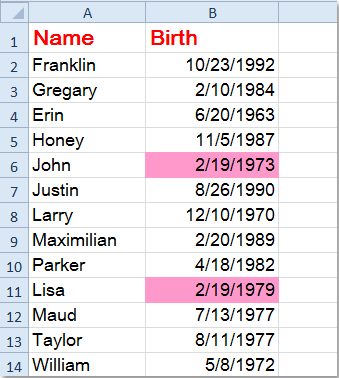
Observação: Essa formatação é atualizada automaticamente conforme os dias mudam, portanto sua pasta de trabalho sempre destacará os aniversários corretos.
- Cenário e Vantagens: Destacar visualmente é ótimo quando você precisa localizar rapidamente aniversários em grandes conjuntos de dados, especialmente para revisões diárias ou semanais.
- Dicas: Você pode combinar esse método com filtros — use o recurso de filtro do Excel para mostrar apenas as linhas destacadas para uma verificação ainda mais rápida.
- Precauções: Assim como na fórmula, certifique-se de que os dados das datas de nascimento sejam datas reais (não texto). Se a Formatação Condicional não parecer funcionar, verifique novamente se a célula de referência (como B2) corresponde ao início do intervalo selecionado.
Resumo e Sugestões de Solução de Problemas:
- Se sua fórmula ou Formatação Condicional não for atualizada ou disparar erros, verifique o formato dos dados e se
HOJE()está recalculando (pressione F9 para recalcular a pasta de trabalho). - Todas as soluções aqui são atualizadas dinamicamente com a data do sistema, então você não precisa atualizar manualmente os lembretes diariamente.
Artigos relacionados:
Como converter data de nascimento em idade rapidamente no Excel?
Como classificar aniversários (datas) por mês rapidamente no Excel?
Melhores Ferramentas de Produtividade para Office
Impulsione suas habilidades no Excel com Kutools para Excel e experimente uma eficiência incomparável. Kutools para Excel oferece mais de300 recursos avançados para aumentar a produtividade e economizar tempo. Clique aqui para acessar o recurso que você mais precisa...
Office Tab traz interface com abas para o Office e facilita muito seu trabalho
- Habilite edição e leitura por abas no Word, Excel, PowerPoint, Publisher, Access, Visio e Project.
- Abra e crie múltiplos documentos em novas abas de uma mesma janela, em vez de em novas janelas.
- Aumente sua produtividade em50% e economize centenas de cliques todos os dias!
Todos os complementos Kutools. Um instalador
O pacote Kutools for Office reúne complementos para Excel, Word, Outlook & PowerPoint, além do Office Tab Pro, sendo ideal para equipes que trabalham em vários aplicativos do Office.
- Pacote tudo-em-um — complementos para Excel, Word, Outlook & PowerPoint + Office Tab Pro
- Um instalador, uma licença — configuração em minutos (pronto para MSI)
- Trabalhe melhor em conjunto — produtividade otimizada entre os aplicativos do Office
- Avaliação completa por30 dias — sem registro e sem cartão de crédito
- Melhor custo-benefício — economize comparado à compra individual de add-ins